-
해당 게시글은 2020년 12월 16일에 작성한 내용을 다시 재정리해 업로드 한 내용입니다.

썸네일 Git, GitHub는 개발자라면 많이 들어보고 접해봤을거라고 생각합니다. 그렇다면 GitLab은 무엇일까요?
GitLab이란?
- 프로젝트 버전 관리를 위해서 사용
- 소프트웨어를 제작하면서 발생하는 변화들을 기록해서 소프트웨어의 변화를 열람하고 수정할 수 있도록 도와주는 시스템
- 소스코드를 저장할 수 있는 서버를 운영할 수 있다. 서버에 소스코드를 저장함으로서 협업, 백업, 프로젝트 홍보 등의 다양한 정점이 생긴다.
- 이슈 트래커를 이용해 프로젝트를 진행하는 과정에서 발생하는 업무들을 관리해준다.
- 서비스형 원격저장소를 운영하는 것에 대한 비용이 부담되거나, 소스코드의 보안이 중요한 프로젝트에 사용한다.
즉, GitLab은 Git의 원격 저장소 기능과 이슈 트래커 기능 등을 제공하는 소프트웨어이다.거두절미하고 GitLab의 사용법을 알아봅시다.
1. Git GUI 설치
GitLab처럼 Git GUI의 설치가 필요합니다. 그 사이에 버전이 많이 올라갔네요!
Git
git-scm.com
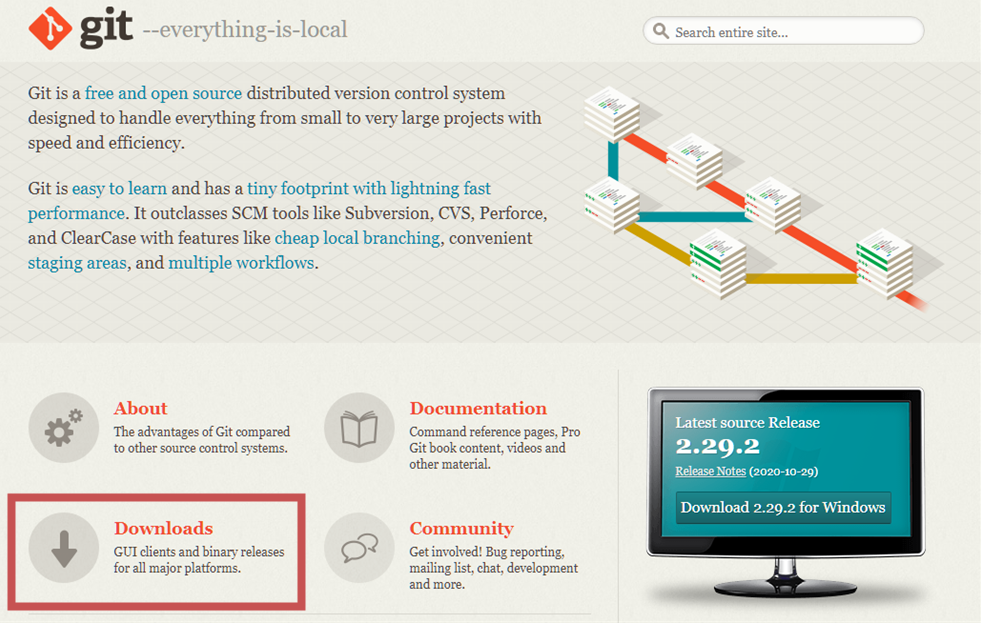
2. GitLab 업로드 방법

아무폴더나 들어가서 오른쪽클릭을 하면 Git GUI Here 과 Git Bash Here 이 생겼음을 확인할 수 있습니다.
Git Bash Here을 누르시면, GitLab와 연결할 수 있는 시스템 창이 출력됩니다.
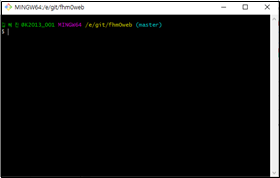
이후로는 해당 창에서 명령어를 입력해 Gitlab에 업로드를 진행합니다.
2-1. 최초 설정
Git을 설치하고 나면 Git의 사용 환경을 적절하게 설정해주어야 합니다.
환경 설정은 한 컴퓨터에서 한 번만 설정 해주면 이후로는 자동으로 접속이 됩니다.
따라서 Git을 설치하고 나서 가장 먼저 해야하는 것은 사용자이름과 이메일 주소를 설정하는 것입니다.
Git은 커밋할 때마다 이 정보를 사용합니다. 한 번 커밋 한 후에는 정보를 변경할 수 없습니다.
$ git config --global user.name “이름” $ git config --global user.email “이메일”만약, 프로젝트마다 다른 이름과 이메일 주소를 사용하고 싶으면 —global 옵션을 빼고 명령을 실행합니다.
2-2. Git 저장소 만들기
Gitlab에 업로드를 하기 위해서는 중간단계인 Git 저장소를 만들어야 합니다.
해당 저장소는 두 가지 방법으로 만들 수 있습니다.
1. 아직 버전관리를 하지 않는 로컬 디렉토리 하나를 선택해 Git 저장소를 적용
2. 다른 어딘가에서 Git 저장소를 Clone 하는 방법어떤 방법을 사용하든 로컬 디렉토리에 Git 저장소가 준비되어야 업로드 작업을 진행할 수 있습니다.
해당 메뉴얼에서는 기존 디렉토리를 Git 저장소로 만드는 방법을 사용하도록 하겠습니다.
먼저, 본인이 Gitlab에 업로드를 진행하고자 하는 폴더로 이동해 주세요.

해당 경로로 잘 이동하였으면 명령어를 이용해 .git 라는 하위 디렉토리를 생성합니다.
이 명령만으로는 프로젝트의 어떤 파일도 관리하지 않습니다.
$ git init
.git 디렉토리에는 저장소에 필요한 뼈대 파일이 들어가 있습니다.
Git이 파일을 관리하게 하려면 저장소에 파일을 추가하고 커밋해야 합니다.
$ git add 파일명 // 파일추가 $ git commit –m ‘넣고 싶은 커멘드(또는 버전 정보)’ // 커밋만약, 다른 프로젝트를 참여하려거나 Git 저장소를 복사하고 싶을 때는 git clone 명령을 사용합니다.
git clone을 실행하면 프로젝트 히스토리를 전부 받아오기 때문에 실제로 서버의 디스크가 망가져도 클라이언트 저장소 중에서 아무거나 하나 가져다가 복구하면 됩니다.
$ git clone https://Gitlab주소/프로젝트 이름해당 명령어를 입력하면 본인이 참여하려는 프로젝트 안에 .git 디렉토리를 만든 후 저장소의 데이터를 모두 가져와서 자동으로 가장 최신 버전을 Checkout 합니다.
2-3. 파일 상태 확인하기
Clone 한 파일의 상태를 확인해봅니다.
$ git status해당 명령어로 파일의 수정이 있었는지를 확인할 수 있습니다.
Unstaged 상태의 파일은 커밋되지 않는 다는 것을 기억해야 합니다.
Git 은 생성하거나 수정하고 나서 git add 명령으로 추가하지 않는 파일은 커밋하지 않습니다.
그 파일은 여전히 Modified 상태로 남아 있습니다.
따라서 커밋하기 전에 git status 명령으로 모든 것이 stage 상태인지 확인할 수 있습니다.
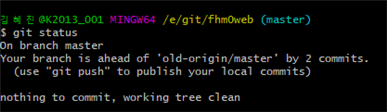
2개의 파일이 수정되었을 경우 위와 같은 화면이 출력됩니다.
2-4. 변경사항 커밋 하기
$ git commit모든 것이 Stage 상태인지 확인되었으면 git commit을 실행하여 커밋해줍니다.
2-5. Gitlab 서버에 업로드 진행하기
$ git push –u origin master해당 명령어를 입력하면 Gitlab 서버에 저장소에 있었던 파일을 업로드 시켜줍니다.
댓글
우당탕 취업준비생
밑바닥부터 시작하는 코딩생활
